| |
Cách đổi ảnh đại diện tài khoản Google
Tài khoản Google là thứ mà hầu hết những người đang sử dụng máy tính đều có. Nó không những có thể sử dụng để truy cập vào các dịch vụ lưu trữ trực tuyến như Google Drive mà còn có thể được sử dụng để sử dụng cho một số công việc khác như đăng nhập vào Youtube, Gmail, sử dụng để học tiếng Anh trực tuyến Duolingo...
Cách tạo tài khoản Gmail
Với những người cầu kỳ và thích sự mới lạ, họ có thể thay ảnh avatar tài khoản Google, đổi ảnh đại diện Gmail hay Youtube để làm mới cho hình ảnh tài khoản của mình. Tuy nhiên, với những người không có nhiều kiến thức về máy tính thì cũng là cả một vấn đề. Bài viết sau đây của Eballsviet.com sẽ giúp các bạn tìm hiểu cách thay đổi ảnh đại diện tài khoản này.
Đổi ảnh đại diện tài khoản Google
Bước 1: Mở trình duyệt bất kỳ mà bạn đang sử dụng (như trong bài hướng dẫn này là Google Chrome), chọn vào Đăng nhập Sign in.
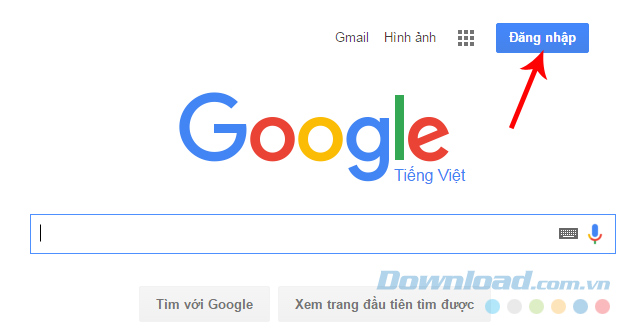
Bước 2: Nhập đầy đủ thông tin tài khoản Google vào và nhấp xuống mục Đăng nhập - Sign in.
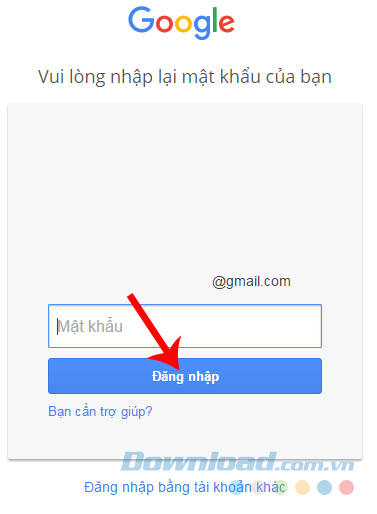
Bước 3: Nhấp vào ảnh đại diện hiện tại của tài khoản, sau đó click vào Change. Nếu chưa đặt ảnh nào, đó là hình tròn nhỏ, có hình người ở góc trên cùng, bên phải màn hình.
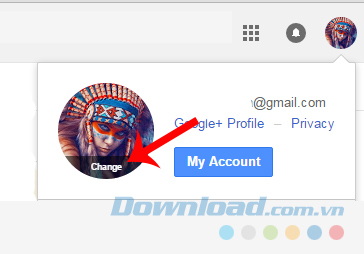
Bước 4: Giao diện mới xuất hiện, chọn thẻ Tải ảnh lên - Upload Picture, sau đó nhấp vào Chọn ảnh từ máy tính của bạn để lấy ảnh sẽ thay cho ảnh đang có.
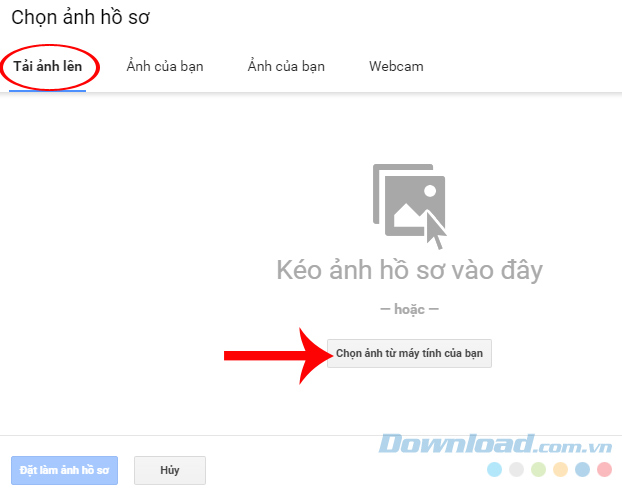
Hoặc kéo, thả ảnh cần sử dụng vào trong mục này để sử dụng
Bước 5: Tìm đường dẫn tới vị trí lưu ảnh trong máy tính, chọn ảnh rồi Open.

Bước 6: Di chuyển ô vuông để lấy phần ảnh sẽ hiển thị rồi chọn Đặt làm ảnh hồ sơ để lưu lại.
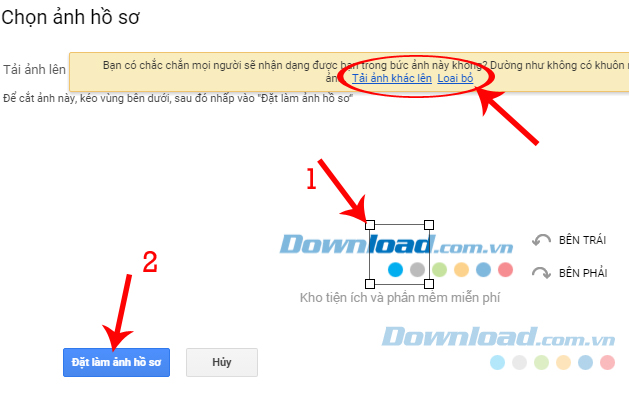
Chú ý:
- Có thể sử dụng các tính năng Bên trái, Bên phải để quay ảnh theo các góc 90 độ.
- Nếu không thích ảnh đang dùng, chọn vào Hủy bỏ và Tải ảnh khác lên để thay thế ảnh khác.
- Ảnh hiển thị sẽ được lấy theo kích thước hình tròn, nên tốt nhất ảnh được chọn nên là những ảnh vuông để có thể lấy được tối đa.
Bước 7: Sau khi thay xong, các bạn có thể refresh lại trình duyệt để lưu lại thay đổi và sẽ thấy ảnh avarta của Google đã được thay đổi.
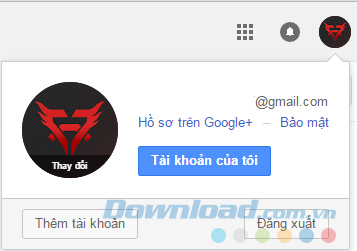
Thay avatar Youtube
Khi ảnh đại diện của Google được thay, avatar Youtube cũng sẽ được thay một cách tự động, nên nếu đã làm thao tác này trước thì chúng ta không cần làm với tài khoản Youtube của mình nữa.
Đổi ảnh profile Gmail
Với tài khoản Gmail, chúng ta cũng làm tương tự như trên. Đăng nhập vào tài khoản mail của mình, sau đó chọn vào ảnh đại diện Gmail và thực hiện từng bước.

Với hướng dẫn như trên, chắc các bạn đã nắm được cách thay đổi hình đại diện cho các tài khoản của mình. Thỉnh thoảng thay đổi một chút và thay đổi tên hiển thị Gmail cũng sẽ là những cú "troll" với người nhận.
Xác thực tài khoản!
Theo Nghị định 147/2024/ND-CP, bạn cần xác thực tài khoản trước khi sử dụng tính năng này. Chúng tôi sẽ gửi mã xác thực qua SMS hoặc Zalo tới số điện thoại mà bạn nhập dưới đây:
Số điện thoại chưa đúng định dạng!
Sắp xếp theo
Đóng
Chỉ thành viên Download Pro tải được nội dung này!
Download Pro - Tải nhanh, website không quảng cáo!
Tìm hiểu thêm





















